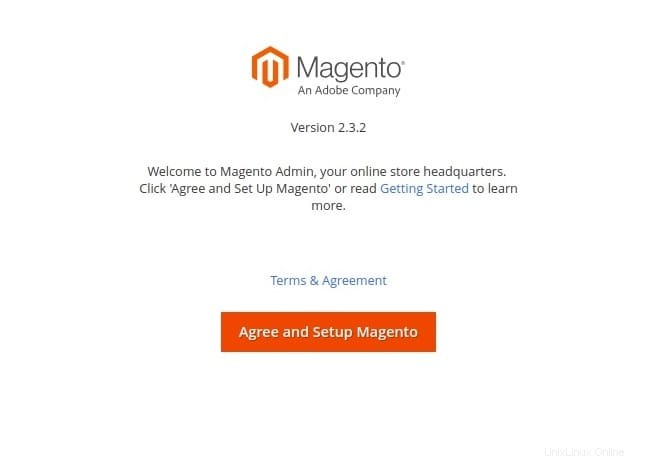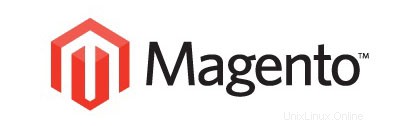
V tomto tutoriálu vám ukážeme, jak nainstalovat Magento na Fedoru 35. Pro ty z vás, kteří nevěděli, Magento je open-source platforma elektronického obchodování napsaná v PHP, která používá několik rámců PHP. Magento poskytuje obchodníkům elektronického obchodu systém nákupního košíku a kontrolu nad vzhledem, chováním a funkčností jejich stránek. Magento také nabízí marketing, SEO (optimalizaci pro vyhledávače) a nástroje pro správu katalogu správcům stránek Magento 2 je nejnovější dostupná verze. Tato verze má oproti předchozí verzi Magento řadu vylepšení a optimalizací.
Tento článek předpokládá, že máte alespoň základní znalosti Linuxu, víte, jak používat shell, a co je nejdůležitější, hostujete svůj web na vlastním VPS. Instalace je poměrně jednoduchá a předpokládá, že běží v účtu root, pokud ne, možná budete muset přidat 'sudo ‘ k příkazům pro získání oprávnění root. Ukážu vám krok za krokem instalaci marketingové platformy Magento eCommerce na Fedoře 35.
Předpoklady
- Server s jedním z následujících operačních systémů:Fedora 35.
- Abyste předešli případným problémům, doporučujeme použít novou instalaci operačního systému.
non-root sudo usernebo přístup kroot user. Doporučujeme jednat jakonon-root sudo user, protože však můžete poškodit svůj systém, pokud nebudete při jednání jako root opatrní.
Nainstalujte Magento na Fedoru 35
Krok 1. Než budete pokračovat, aktualizujte svůj operační systém Fedora, abyste se ujistili, že všechny existující balíčky jsou aktuální. K aktualizaci serverových balíčků použijte tento příkaz:
Aktualizace sudo dnf Aktualizace sudo dnf
Krok 2. Instalace zásobníku LAMP.
Musíte nastavit prostředí LAMP v systému Fedora. Pokud nemáte nainstalovanou LAMP, můžete postupovat podle našeho průvodce zde.
Krok 3. Instalace PHP Composer.
Spuštěním následujícího příkazu nainstalujte skladatel. Composer je nástroj pro správu závislostí pro použití s projekty PHP:
curl -sS https://getcomposer.org/installer | phpmv skladatel.phar /usr/local/bin/composer chmod +x /usr/local/bin/composer
Ověřte instalaci aplikace Composer pomocí následujícího příkazu:
skladatel -V
Krok 4. Instalace Magenta na Fedoru 35.
Ve výchozím nastavení je Magento k dispozici v základním úložišti Fedory 35. Nyní spusťte následující příkaz a stáhněte si nejnovější instalační program Magento ze stránky GitHub:
wget https://github.com/magento/magento2/archive/refs/tags/2.4.3.zip
Dále rozbalte archiv Magento do kořenového adresáře dokumentu na vašem serveru:
rozbalte 2.4.3.zipmv magento2-2.4.3 /var/www/magento2
Potom změňte adresář na magento2 a pomocí nástroje Composer nainstalujte požadované knihovny:
instalace cd /var/www/magento2composer
Po dokončení instalace Composeru nastavte doporučená oprávnění pro soubory, aby se spouštěly na webovém serveru Apache:
sudo chown -R www-data.www-data /var/www/magento2sudo chmod -R 755 /var/www/magento2sudo chmod -R 777 /var/www/magento2/{pub,var} Krok 5. Konfigurace MariaDB.
Ve výchozím nastavení není MariaDB tvrzená. MariaDB můžete zabezpečit pomocí mysql_secure_installation skript. měli byste si pozorně přečíst a níže každý krok, který nastaví heslo root, odstraní anonymní uživatele, zakáže vzdálené přihlášení root a odstraní testovací databázi a přístup k zabezpečené MariaDB:
mysql_secure_installation
Nakonfigurujte to takto:
- Nastavit heslo root? [A/n] y- Odebrat anonymní uživatele? [A/n] y- Zakázat vzdálené přihlášení root? [A/n] y- Odebrat testovací databázi a získat k ní přístup? [A/n] y- Znovu načíst tabulky oprávnění? [A/n] y
Dále se budeme muset přihlásit do konzole MariaDB a vytvořit databázi pro Magento. Spusťte následující příkaz:
mysql -u root -p
Toto vás vyzve k zadání hesla, takže zadejte své root heslo MariaDB a stiskněte Enter. Jakmile se přihlásíte ke svému databázovému serveru, musíte vytvořit databázi pro Instalace Magento:
MariaDB [(none)]> VYTVOŘIT DATABÁZI magento2_db;MariaDB [(none)]> VYTVOŘIT UŽIVATELE magento2_usr@'localhost' IDENTIFIKOVANÉHO PODLE 'vašeho silného-hesla';MariaDB [(none)]> GRANT VŠECHNO NA magento2_db. * TO magento2_usr@'localhost';MariaDB [(none)]> FLUSH PRIVILEGES;MariaDB [(none)]> ukončit
Krok 6. Konfigurace Apache.
Nyní vytvořte konfigurační soubor virtuálního hostitele Apache pro Magento:
sudo nano /etc/httpd/conf.d/magento.conf
Přidejte následující soubory:
Administrátor serveru@vaše-doména.com Název serveru vaše-doména.com DocumentRoot /var/www/magento2 Povolit vše >< /před> Uložte a zavřete soubor a poté restartujte službu Apache, aby se změny projevily:
sudo systemctl restart httpdKrok 7. Přístup k webovému rozhraní Magento.
Po úspěšné instalaci otevřete webový prohlížeč a přejděte do webového rozhraní Magento pomocí adresy URL
http://your-domian.com. Měli byste vidět úvodní stránku instalace Magento:
Gratulujeme! Úspěšně jste nainstalovali Magento. Děkujeme, že jste použili tento návod k instalaci platformy Magento eCommerce Marketing Platform do vašeho systému Fedora 35. Pro další pomoc nebo užitečné informace vám doporučujeme zkontrolovat oficiální Magento webové stránky.
Fedora